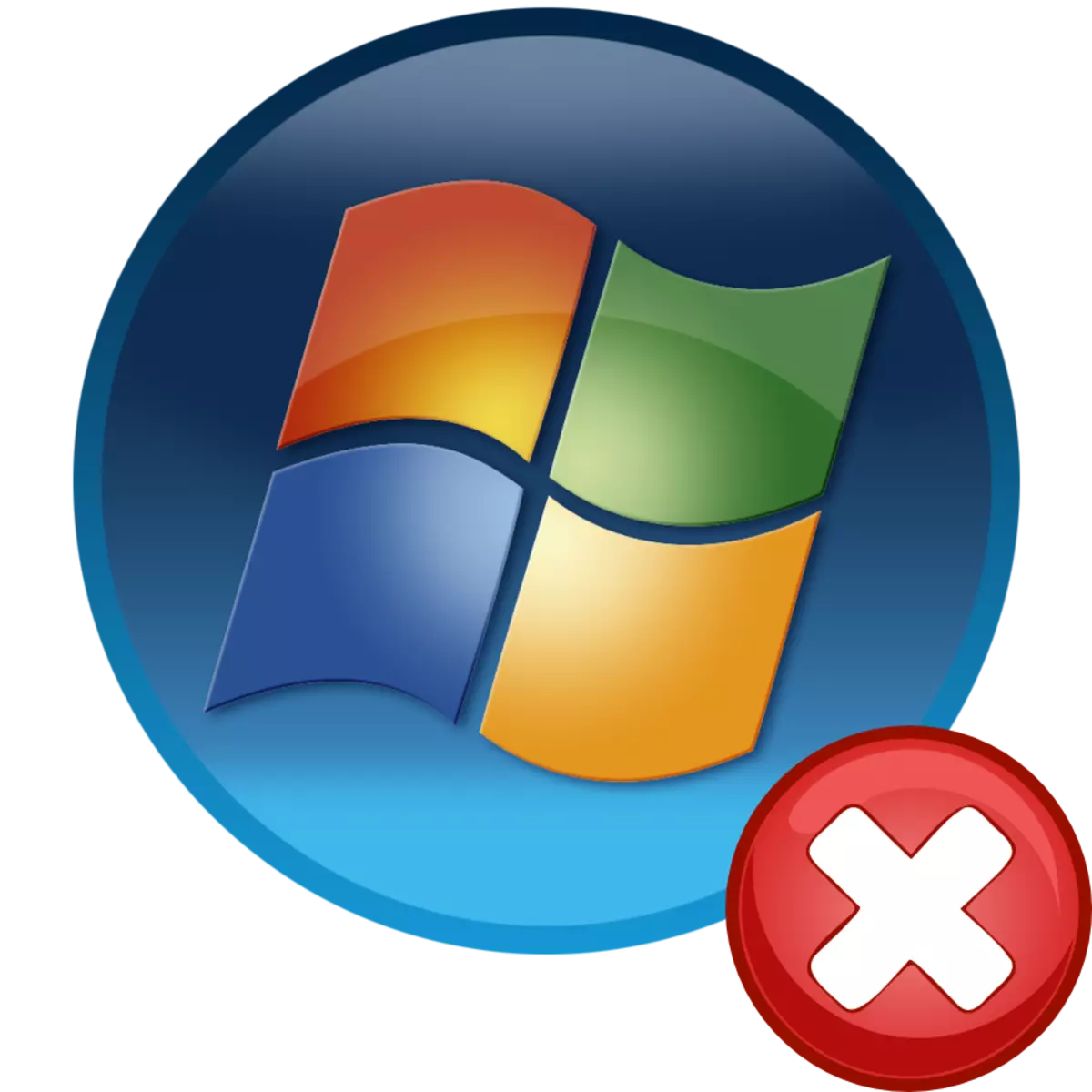
सिस्टम स्टार्टअप दरम्यान, वापरकर्त्यास बीएसओडी म्हणून 0xc0000098 सह बीएसओडी म्हणून अपरिहार्य परिस्थिती येऊ शकते. परिस्थिती इतकी वाढते की जेव्हा ही समस्या येते तेव्हा ओएस चालविणे अशक्य आहे आणि म्हणून, आणि मानक पद्धतीने पुनर्प्राप्ती बिंदूवर रोलबॅक करणे अशक्य आहे. विंडोज 7 च्या नियंत्रणाखाली पीसीवर हा गैरवापर कसा काढून टाकावा हे समजून घेण्याचा प्रयत्न करूया.
पद्धत 2: सिस्टम फायली पुनर्संचयित करा
खराब झालेल्या घटकांसाठी त्यांच्या पुढील दुरुस्तीसह सिस्टम स्कॅन करून त्रुटी 0xc0000098 सह समस्या सोडवा. हे "कमांड लाइन" कडे अभिव्यक्तीद्वारे देखील केले जाते.
- पुनर्प्राप्ती वातावरणातून "कमांड लाइन" चालवा त्याच पद्धतीने पद्धत वर्णन करताना सेट केल्याप्रमाणे 1. अभिव्यक्ती प्रविष्ट करा:
एसएफसी / स्कॅन / ऑफबूटर = सी: \ / ऑफविंडर = सी: \ विंडोज \
जर तुमची ऑपरेटिंग प्रणाली सी डिस्कवर स्थित नसेल तर या कमांडमधील संबंधित वर्णांऐवजी, वर्तमान विभागाचे पत्र घाला. त्यानंतर एंटर दाबा.
- अखंडतेसाठी सिस्टम फायली तपासण्याची प्रक्रिया सक्रिय केली जाईल. पूर्ण होण्याची प्रतीक्षा करा. टक्केवारीच्या प्रगतीच्या मागे टक्केवारी निर्देशक वापरून साजरा केला जाऊ शकतो. स्कॅनिंग दरम्यान खराब किंवा गहाळ वस्तू शोधताना, ते स्वयंचलितपणे पुनर्संचयित केले जातील. त्यानंतर, OS लाँच सुरू करताना त्रुटी 0xc0000098 होणार नाही अशी शक्यता आहे.

पाठः
विंडोज 7 मध्ये सिस्टम फायलींची अखंडता तपासत आहे
विंडोज 7 मध्ये सिस्टम फायली पुनर्संचयित करा
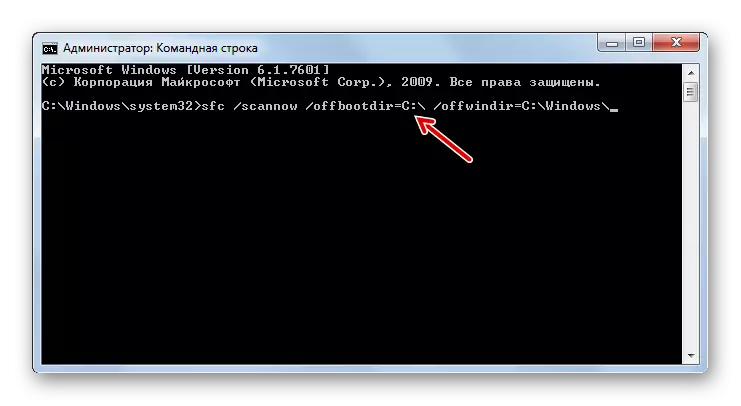
एक प्रणाली सुरू करण्याच्या अशक्य समस्येसारख्या अप्रिय समस्या, एक त्रुटी 0xc0000098 सह, संभाव्यता सर्वात मोठ्या शेअरसह, "कमांड लाइन" च्या अभिव्यक्तीद्वारे बीसीडी, बूट आणि एमबीआर घटकांचे मनोरंजन निर्मूलन केले जाऊ शकते, पुनर्प्राप्ती वातावरण पासून सक्रिय. या पद्धतीस अचानक मदत केली असल्यास, समस्येचा सामना करण्याचा प्रयत्न करा, ओएस फायलींची अखंडता तपासताना, त्यानंतर त्यांच्या दुरुस्तीद्वारे, जे प्रथम प्रकरणात समान साधन वापरून केले जाते.
